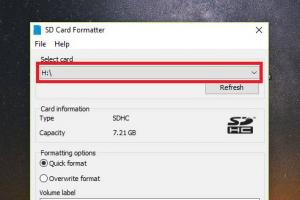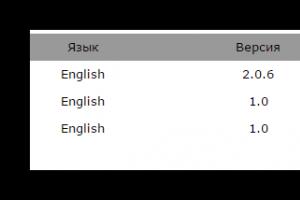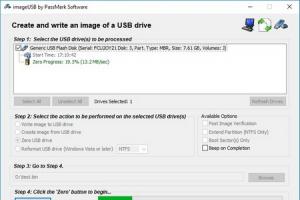Hej alla. Låt oss prata om flash-enheter, eller snarare om deras kompatibilitet. Så jag kommer att skriva så här, ja, inte gå för djupt in på termerna, så att du förstår väl, och för att inte överbelasta dig. Så vad är ett USB-minne? Det är en biltur. För att få data dit behöver du en kabel, ja, en plugg, en port. Detta är, grovt sett, ett gränssnitt. Men för att ha maximal komfort är det nödvändigt att data kommer till USB-minnet så snabbt som möjligt, samt läses från det. De arbetar ständigt med detta och kommer med nya standarder för dataöverföring.
Hej alla. Låt oss prata om flash-enheter, eller snarare om deras kompatibilitet. Så jag kommer att skriva så här, ja, inte gå för djupt in på termerna, så att du förstår väl, och för att inte överbelasta dig. Så vad är ett USB-minne? Det är en biltur. För att få data dit behöver du en kabel, ja, en plugg, en port. Detta är, grovt sett, ett gränssnitt. Men för att ha maximal komfort är det nödvändigt att data kommer till USB-minnet så snabbt som möjligt, samt läses från det. De arbetar ständigt med detta och kommer med nya standarder för dataöverföring.
Idag, tja, 2016 är de mest populära versionerna både USB 3.0 och USB 2.0, kanske är den senare till och med populär. Dessa versioner skiljer sig främst i hastighet och strömstyrka. Dessa är två huvudsakliga skillnader. Så vad jag kan säga här kan jag bara snälla, eftersom USB 2.0- och USB 3.0-versionerna är helt kompatibla!
Det vill säga, en USB 3.0-flashenhet kommer att fungera tyst i en USB 2.0-kontakt och vice versa. Men vad som är viktigt att förstå att allt detta kommer att fungera med USB 2.0-hastighet, för att vara ärlig minns jag inte hur mycket den hastigheten är där, men fortfarande, faktiskt, mindre än vad de skriver. Jag ska säga för mig själv, version 3.0 känns två till tre gånger snabbare än 2.0, men ännu mer när det gäller egenskaper.
Hastigheter är en sak, men det finns också något som heter strömstyrka, här är det redan lite mer intressant. USB 2.0-versionen kan ge upp till 500 mA och 3.0-versionen kan ge upp till 900 mA, spänningen för båda är 5V. Men huvudsaken här är att moderna hårddiskar, ja, de som är anslutna via USB 3.0-gränssnittet, då vet jag inte hur de kommer att fungera om de är anslutna till en 2.0-port. De kanske fungerar bra eller inte. Högkvalitativ och stabil strömförsörjning är mycket viktig för hårddiskar. Generellt sett är denna punkt viktig och du måste ta hänsyn till, detsamma gäller laddning från USB-portar. Kontrollera om det blir några problem, leta efter information på Internet, detta är bara mitt råd till dig
Som du kan se är hastigheten en sak och det handlar mest om flash-enheter, men andra USB-enheter är detta redan ett lite allvarligt ögonblick. Bättre att rådfråga. Personligen, om jag inte var säker, skulle jag inte ha anslutit en USB 3.0-hårddisk till en 2.0-port, man vet aldrig ...
USB är det mest populära gränssnittet för att ansluta olika kringutrustning till en dator. Dess popularitet bestäms av det faktum att det inte bara tillåter att utföra funktionen för datautbyte, utan också driver den anslutna enheten. USB ansluter tangentbord, möss, Wi-Fi-mottagare, externa hårddiskar och mer.
Innehållsförteckning:Vad är USB 3.0
 Ett logiskt steg i utvecklingen av USB-gränssnittet är att öka hastigheten för datautbyte av enheter genom det. Enkelt uttryckt, ju högre USB-version, desto snabbare överförs information genom den. För enheter som tangentbord och mus är detta inte fundamentalt viktigt, men till exempel är dataöverföringshastigheten av avgörande betydelse när man arbetar med externa lagringsmedia.
Ett logiskt steg i utvecklingen av USB-gränssnittet är att öka hastigheten för datautbyte av enheter genom det. Enkelt uttryckt, ju högre USB-version, desto snabbare överförs information genom den. För enheter som tangentbord och mus är detta inte fundamentalt viktigt, men till exempel är dataöverföringshastigheten av avgörande betydelse när man arbetar med externa lagringsmedia.
USB 3.0-specifikationen dök upp på marknaden 2008, det vill säga för mer än 10 år sedan. Trots detta finns USB 3.0 fortfarande inte på alla enheter. Mycket mer utbredd är USB 2.0-standarden, som är betydligt långsammare. Dataöverföringshastigheten genom USB 3.0-protokollet når 5 Gb/s, medan USB 2.0 denna siffra är på nivån 480 Mbit/s.
Vi rekommenderar att läsa:Obs: För att skilja USB 2.0 från USB 3.0 måste du titta på kontakten. Enligt den accepterade standarden har USB 3.0-kontakten en blå baffelfärg.
Fel "Den här enheten kan köras snabbare när den är ansluten till USB 3.0"

Ett av de fel som en användare kan möta med USB 3.0-kontakter på moderkortet är: "Den här enheten kan köras snabbare när den är ansluten till Super-Speed USB 3.0." Felet indikerar att användaren har möjlighet att överföra data från den anslutna enheten snabbare än han gör nu med USB 3.0-gränssnittet.
Detta meddelande är inte ett fel, utan snarare ett råd till användaren att använda en snabbare port, och detta är korrekt om det visas när enheten från vilken data ska överföras ansluts till USB 2.0 med USB 3.0 tillgängligt. Men ofta visas ett sådant informationsmeddelande när kringutrustningen var ansluten till USB 3.0, det vill säga till rätt port, men Windows kan inte avgöra detta.
Så här fixar du felet "Den här enheten kan köras snabbare".
Om en enhet är ansluten till USB 3.0, men du fortfarande får ett meddelande om att enheten kan vara snabbare, indikerar detta att det finns hinder i BIOS eller Windows för att fastställa gränssnittet.
BIOS-inställningar
Om i inställningarnaBIOS har inte installerats som portarUSB 3.0 måste fungera i höghastighetsläge, de fungerar som standard USB 2.0. Vanligtvis är det just där problemet är associerat, vilket leder till felet "Denna enhet kan fungera snabbare". Följ dessa steg:

För att förstå denna procedur måste du förklara vad XHCI-parametern är. XHCI själv är en USB 3.0-kontroller. När den slås på / av ändras följaktligen faktumet av gränssnittsstödet från moderkortet. Inte alla BIOS-versioner har ett separat objekt som ansvarar för USB 3.0-stöd, och i sådana fall måste du fokusera på XHCI-parametervärdena, som förutom alternativen "Avaktivera" och "Aktivera" också kan vara "Auto" och "Smart Auto".
Obs: Om parameternXHCI är inställt på ett av de automatiska lägena, detta betyder att vid tidpunkten för datorstart, före startWindows, kommer gränssnitten att fungera i lägetUSB 2.0, och efter att ha startat operativsystemet iUSB 3.0.
Uppdatera Windows-drivrutinen
Om BIOS är korrekt konfigurerat måste du se till att det inte finns några problem med USB 3.0-drivrutinerna. I en normal situation installeras de automatiskt och inga problem uppstår med dem. Men om till exempel distributionssatsen som Windows installerades från är "trasig" eller vissa problem uppstod under driften av själva systemet, kanske USB 3.0-drivrutinen inte längre upptäcks.
Om vi ansluter en 3.0-flashenhet till en dator som ger stöd för USB 3.0-portar ser vi meddelandet " Den här enheten kan köras snabbare när den är ansluten till Super-Speed USB 3.0", Detta, vänner, betyder att vi antingen sätter in flash-enheten inte i USB 3.0-portarna (med en blå tunga), eller så finns det problem med deras funktion och de fungerar i USB 2.0-läge. Vilka är orsakerna till problemen med driften av USB 3.0-portar på datorer, och hur sådana problem löses, i detta kommer vi att försöka ta reda på det i dagens artikel.
Låt mig påminna dig om att bandbredden för USB 2.0-gränssnittet är 60 Mb/s och USB 3.0 är 10 gånger mer, 625 Mb/s. Naturligtvis fungerar sällsynta av de flyttbara lagringsenheter som är anslutna till USB 3.0-portarna på datorn vid gränsen för detta gränssnitts kapacitet, men det är av grundläggande betydelse för individuella lagringsenheter. Så till exempel kommer många moderna modeller av externa hårddiskar på USB 3.0-gränssnittet att kunna leverera en linjär hastighet på 100-170 Mb/s. Egentligen samma sak som när man ansluter interna hårddiskar till SATA-gränssnittet. Medan på USB 2.0-gränssnittet hålls den linjära hastigheten för externa hårddiskar i genomsnitt på cirka 30 Mb/s. USB 3.0-flashenheter på USB 3.0-gränssnittet skriver data 2-3 gånger snabbare och läser data 3-5 gånger snabbare. Förresten, vi pratade i detalj om hastigheterna för flashenheter på USB 2.0- och 3.0-gränssnitt. I allmänhet, vänner, om du har en 3.0 flyttbar enhet, tror jag att det är värt besväret att hantera USB 3.0-portens prestanda om du har problem med det.
BIOS-inställningar
USB 3.0-portar kan fungera under USB 2.0-funktioner om de är konfigurerade i BIOS för att göra det. Denna punkt måste kontrolleras först. Vi går in i BIOS och letar efter var USB-portarna är konfigurerade, vanligtvis är detta avsnittet "Avancerat" i de avancerade inställningarna och underavsnittet "USB-konfiguration". Eller något med liknande namn. Här måste du kontrollera om USB 3.0-stöd är aktivt. USB 3.0 Support måste vara inställt på Aktivera. Värdet "Enable" bör också finnas i parametern "XHCI hand-off", det kan kallas "XHCI Pre-Boot Mode", bara "XHCI" eller något annat, men med närvaron av nyckeltermen "XHCI".

XHCI är en USB 3.0-kontroller, och om BIOS inte implementerar ett separat objekt för att stödja detta gränssnitt, såsom "USB 3.0 Support", kan det aktiveras/inaktiveras på kontrollenhetens bekostnad. På vissa moderkort kan XHCI-kontrollerparametern ha andra värden som "Auto" eller "Smart Auto" för att säkerställa att USB 3.0-portarna fungerar i 2.0-läge innan operativsystemet startar med dess USB 3.0-drivrutiner. Och sådana värden av tillverkare av datorenheter är vanligtvis inställda som standard för att göra det möjligt att arbeta med ett modernt USB-gränssnitt i operativsystem, samtidigt som man undviker installationskraschen för några av dem, vars distributionssats inte inkluderar USB 3.0-drivrutiner. Det mest slående exemplet är de officiella versionerna av Windows 7, problemet med bristen på drivrutiner som vi diskuterade och löste. Om din, vänner, PC eller bärbara dator för Windows 7-installation utan inbyggda USB 3.0-drivrutiner har fungerande USB 2.0-portar (med en svart tunga), kan du säkert ställa in XHCI-kontrollerns inställning till "Aktivera"-läget. Bara när du installerar "Seven" glöm inte att flash-enheten måste sättas in i USB 2.0-porten.
Uppdatering av drivrutinen
Inuti Windows kan USB 3.0-gränssnittet fungera på USB 2.0-nivå på grund av den triviala orsaken till felaktig installation av styrenhetsdrivrutinen. Ett sådant problem löses med någon av metoderna för att hantera felaktigt installerade drivrutiner - det här är att antingen uppdatera dem eller installera om dem. Låt oss börja med de vanliga Windows-funktionerna. Vi går till enhetshanteraren. Expandera grenen "USB Controllers". Klicka på Extensible Host Controller. Oftast är den listad som "Intel (R) USB 3.0 Extensible Host Controller", men i vårt fall är till exempel dess tillverkare det japanska företaget Renesas. Vi kallar fram snabbmenyn på den och väljer drivrutinsuppdateringen.
Fråga: Lenovo B50-45 (LA-B291P) - Hörlursuttaget fungerar inte
compal_la-b291p_r1.0 plattform
hörlursuttaget fungerar inte
Jag tog isär kontakten inte trasig, det finns en slinga från kortet och det finns en liten halsduk, den har USB-kontakter, ett hörlursuttag och någon annan kontakt, en liten knapp sätter på något, om det inte är svårt berätta vad det är är.
Jag kollade kabeln, den är intakt, + 5v går till USB-ström och USB fungerar, men här är läsningen på hörlursuttaget
Jag kopplade bort den här näsduken från kabeln, motståndet mot jord på alla kontakter är stort mer än 20 MoM
sedan kopplade jag in allt, kopplade in det, slog på den bärbara datorn, här är strömförsörjningsdata
På alla ben 0v, utom ett finns det 1v
Svar: Det är logiskt.
Fråga: Flash-enheten fungerar inte
Hej kära experter! Det finns en 4 GB Silicon Power-flashenhet. UFD 2.0 Silicon-Power4G USB-enhet. Jag skulle vilja återställa dess prestanda. Det fungerar och det gör det inte. Jag sätter in, sedan visas den flyttbara disken i min dator blekad, sedan ber den om att formatera den. Efter formatering skriver jag på den, till exempel en 1,5 GB film och ett misslyckande i inspelningsprocessen, sedan måste jag formatera den igen. Då kommer allt att spelas in, men det går inte att läsa på satellittunern, varefter datorn återigen visar blekad i min dator. Beter sig annorlunda.
Berätta vad du kan göra med den?
Tillsatt efter 15 minuter
Här är information om flashenheten från verktyget ChipGenius:
Beskrivning: USB-masslagringsenhet (UFD 2.0 Silicon-Power4G)
Enhetstyp: Masslagringsenhet
Protokalversion: USB 2.00
Aktuell hastighet: Hög hastighet
Max ström: 200mA
USB-enhets-ID: VID = 13FE PID = 3E00
Serienummer: 11111141E6BC0300B17E00BD
Enhetsleverantör: UFD 2.0
Enhetsnamn: Silicon-Power4G
Enhetsrevision: 0100
Tillverkare: UFD 2.0
Produktmodell: Silicon-Power4G
Produktrevision: PMAP
Controllerleverantör: Phison
Kontrollens artikelnummer: PS2251-61 (PS2261) - F / W 03.08.53
Flash ID-kod: 98D79892 - Toshiba TC58NVG5T2HTA00
Svar: Men jag förstår inte vilket verktyg jag ska leta efter för en flashenhet? Snälla hjälp mig? Jag kan inte komma på det ((((
Tillsatt efter 11 minuter
Och allt, jag hittade, verktyget UPTool_Ver2093 (Release) _20150312. Jag ska försöka nu!
Tillsatt efter 14 timmar 25 minuter
Allt lyckades
qvad Tack för tipset. Bara jag förstår inte vad det här programmet gjorde för att flasha en flashenhet? Den skrev att det var lågnivåformat. Förklara vad som händer med lågnivåformatering?
Som jag förstår det kontrolleras alla celler i mikrokretsen med flashminne, och när trasiga celler hittas blockeras de på något sätt genom att mata in numren på dessa trasiga celler i styrenhetens EPPROM-minne? Tänker jag rätt, eller är jag tvärtom tråkig? Tack!
Fråga: z575 (LZ575 MB 48.4M502.011) tangentbord fungerar inte
Det fungerar inte, varken native, eller new, eller av USB, men detta är bara i Windows. Any svarar på F2, men då föreslås det att man ska ange ett lösenord som ingen känner till eller kommer ihåg. Det är klart att du kan fylla i soptippen, men den bärbara datorn är fortfarande framför mig inte demonterad, och jag vill inte plocka upp den ännu) Har någon stött på ett sådant beteende?
Musen fungerar, flash-enheterna fungerar, men pekplattan vill inte fungera på något sätt heller, men den kan ha varit inaktiverad. nyckel ... Alla förare är närvarande.
Svar: Den nya tecknade filmen hjälpte inte .. Jag vet inte vad jag ska göra längre. Tangentbordet är kontrollerat, spåren ringer, kontakten också .. Och det fungerar i BIOS också
Hittade ett ämne som ser ut som samma sak. Ja det stämmer.
Fråga: Flash-enheten flög
Hej, bokstavligen för 20 minuter sedan fungerade flashenheten. När jag installerade Windows 7 behövde jag konvertera C-enheten till ett annat format (från MBR till GPT) genom konsolen och formatera den därefter. Istället för att formatera C-enheten tog och formaterade jag av misstag min flashenhet (16 gb) genom konsolen och konverterade den till GPT-format och min installation av Windows 7 slutade tyvärr, eftersom jag formaterade USB-minnet med mitt Windows. Nu fungerar det inte, när jag sätter in den i porten så lyser den upp som det ska och datorn visar att ny hårdvara har hittats, men när jag går till "My Computer" finns den inte där. Vänligen hjälp till att lösa detta problem. Flash-enheten borde i princip fungera.
Svar: Det finns inget sådant alls, bara Unallocated -> New Simple Volume är det.
Tillsatt efter 6 minuter
Tack har redan räknat ut, allt fungerar.
Fråga: Strömkontakten till fläktarna på grafikkortet fungerar inte
Hej alla.
Stötte på ett sådant problem...
Grafikkort
Har ett system med 2 fläktar (3 stift (blå röd svart) och 4 stift (blå röd svart gul))
De ansluts via en adapter till en och går sedan till 4-stiftskontakten på grafikkortet ...
Så, problemet är att kontakterna inte roterar från detta, även om de roterar från kontakten på moderkortet ...
Hur repareras det? är det värt att fixa?
eller löd på molexen och inte ånga?
Svar:
meddelande från Fakeoke
löda på molexen och inte ta ett ångbad?
Jag skulle göra det ... för alla -
Fråga: Bios ser inte en flashenhet via USB 3.0
Moderkort MSI 880GMA-E45 (MS-7623). BIOS-versionen är den sista på tillverkarens webbplats. Berätta för mig vad som är problemet? Flash-enheten fungerar bra från operativsystemet. Och när jag startar ser BIOS det inte , men när jag ordnar om det i 2.0-kortplatsen är allt bra upptäckt ... Flash Transcend 16GB
Svar: För att inte skapa ett nytt ämne kommer jag att skriva här.
Moderkort ASUS M5A78L-M LX3. USB 3.0 stöder inte. Men vad spelar det för roll, en flash-enhet som stöder USB 3.0 borde fungera korrekt, eller hur?
På en USB-flashenhet har installationen av Windows 8.1, och den är startbar (exFAT), redan testats och använts på andra datorer (om än mer moderna bärbara datorer).
Men när jag valde den i fönstret med F8, flimrade bara markören på en mörk skärm.
Uppdatering: allt är ok, den här datorn förstod bara inte exFAT.
Fråga: Skruvkontakten fungerar inte
En sådan mamma
Jag tog en begagnad, ägaren nämnde den inte, och när jag upptäckte den (en månad senare) var det för sent, och han tappade sina kontakter.
I allmänhet fungerar inte en fläktkontakt. CPU_FAN är bra, det fungerar, den andra vill inte ha det, jag provade olika kylare. Vad är problemet, varför är det nödvändigt att löda? Jag vill inte ta över för reparationer för en sådan bagatells skull, kan jag lösa det själv (om jag inte vet hur man löder)?
Eller måste du fortfarande skära igenom molexen?
Svar:
KARTEZ, köp en PWM-splitter och anslut så många skivspelare till CPU_Fan du vill.
Redan köpt, tack)
Fråga: Kontakten för grafikkortet fungerar inte
I allmänhet slås inte datorn på med grafikkortet, troligtvis uppstår en kortslutning. Jag har försökt fixa det i en månad (det skulle vara bättre om jag inte hade försökt). Och nyligen upptäckte jag (med en ficklampa) att det inte finns två kontakter (små metallstavar) på kontakten för grafikkortet. Beväpnad med ett förstoringsglas såg jag att en av dem satt fast och trasig, och den andra var helt enkelt inte där. Jag har några frågor.
1. Är mitt moderkort kirdyk? Och behöver det ändras?
2. Är det möjligt att ordna om processorn till en annan mamma?
3. Går det överhuvudtaget att fixa moderkortet?
(Jag kan inte kontrollera prestanda för grafikkortet, eller kontinenter med hjälp av givare (eftersom det inte finns några))
Svar: Odione, även om du har ett PCI-videokort, sätt in det i en annan kortplats.
Är du säker på att detta är ett grafikkort?
Moderkortsmodell?
meddelande från Odione
datorn slås inte på med grafikkortet
Slås den på utan grafikkort?
Fråga: Hur USB-portar fungerar på en netbook
Hej alla!
Denna situation inträffade nyligen. Bevittnat att sätta upp ett buggyprogram på en netbook. I processen att ansluta ett USB-minne till kontakten sa ägaren av någon anledning att det var omöjligt att ansluta enheter (mus, flash-enhet) till kontakterna på höger sida av netbooken (som jag förstod det, i allmänhet ).
Jag förstår att frågan kanske låter idiotisk, men var fick han detta ifrån? Jag frågade inte, för jag kunde inte passa in, men frågan förbryllade mig. När en person säger detta betyder det att det ligger något bakom. Han kanske inte förstår något, kanske - jag, men vad kan ligga bakom detta?
Svar: Tack till alla. Av allt jag har läst drar jag slutsatsen att det inte kan finnas några andra orsaker än ett möjligt fel eller direkt störning av hårdvaran.
Fråga: Blixten har slutat fungera, men indikatorn fungerar
Flash-enheten slutade fungera. Indikatorn på själva flashenheten fungerar, datorn reagerar med ljud på sin anslutning. Alla USB-portar fungerar - kontrollerade. Jag kopplade USB-minnet till en annan dator - samma resultat.
Jag använde ett USB-minne för att titta på film på TV - TV:n känner nu inte igen det heller.
Efter sammanbrottet, i stoppmenyn, döptes enheten med "Transcend (F :)" om till "Generisk USB Flash Disk USB Device (F :)"
Jag tog bort bocken i mappparametern i "visa inte dolda filer" -flashenheten blev synlig i utforskaren, tillsammans med en annan obegriplig enhet som heter (I :)
När du försöker öppna ett USB-minne med höger musknapp, ber den dig att sätta in en skiva i enheten.
I Diskhantering är inte heller flashenheten synlig, istället Disk 1 och Disk 2, medan efter att ha tagit bort flashenheten försvinner en av diskarna och bara Disk 1 finns kvar.
Jag ändrade enhetsbeteckningen flera gånger, det hjälpte inte. I egenskaperna för flashenheten står det att enheten fungerar normalt
När jag försöker uppdatera drivrutinen står det att Windows-systemet har bestämt att drivrutinerna för den här enheten inte behöver uppdateras.
Enhetshanteraren ser flashenheten, men vill inte heller hjälpa mig med någonting.
Jag har redan provat alla metoder som jag känner till, utan att använda tredjepartsprogram, men uppenbarligen är jag så dum att jag inte kunde fixa någonting.
Därför ber jag dig att hjälpa till - finns det något sätt att rädda enheten? Vad ska man göra åt det? snälla hjälp mig
På vissa datorer, när du ansluter en hårddisk eller USB 3.0-flashenhet, visas felet "Enheten känns inte igen" (USB enhet känns inte igen) eller " Windows har stoppat den här enheten eftersom den rapporterade ett problem.(Kod 43)"i enhetshanteraren.
I den här artikeln hittar du instruktioner om hur du åtgärdar följande problem:
- USB-enhet känns inte igen/upptäcks inte
- USB 3.0-flashenhet känns inte igen/upptäcks inte
- USB 3.0 fungerar inte på Windows 7/10
Så här fixar du: USB 3.0-porten fungerar inte på datorn
Innan vi går vidare med att felsöka det här problemet bör du prova följande:
- Använd en annan USB-kabel om du ansluter hårddisken till en USB 3.0-port på din dator.
- Anslut USB 3.0 till USB 2.0-porten.
- Ta bort USB-enheten, stäng av datorn och koppla ur nätsladden (eller batteriet om du använder en bärbar dator). Vänta minst 2 minuter och anslut sedan nätsladden igen. Slå på datorn och anslut din USB-enhet igen.
- Om du använder Windows 7, Vista eller XP, ladda ner och kör verktyget Microsoft Troubleshooter.
- Återställ BIOS till fabriksinställningarna.
Lösning 1: Inaktivera snabbstartsfunktionen i Windows 8 och 10

Notera: Om alternativet Snabbstart redan var avmarkerat, kontrollera det och starta om datorn. Efter omstart, avmarkera rutan och starta om datorn igen.
- Starta om dator.
Lösning 2: Inaktivera USB-avstängningsinställningar.

Lösning 3. Starta om din USB 3.0-enhet.
- Öppna Enhetshanteraren... För detta:
- Tryck på tangenterna " Windows» + « R"För att öppna" Springa ".
- I fönstret " Kör"Stiga på: devmgmt.msc.
- Klicka på Stiga på.
2. Expandera i Enhetshanteraren "KontrollanterUSB» .

3. Högerklicka på " RotUSB-koncentrator (USB 3.0 ) "Och välj" Radera".
4. Windows kommer automatiskt att hitta och installera de senaste drivrutinerna för din USB 3.0-port. 
Lösning 4. Installera de senaste USB 3.0-drivrutinerna.
- Ladda ner Intel Driver Update Utility eller AMD-drivrutiner.
- Springa uppdateringsverktyg för drivrutiner och tryck på " Ytterligare" på den första skärmen.

- Acceptera licensvillkoren och klicka på " Installera".

- Vänta medan drivrutinsuppdateringsverktyget är installerat.
- När installationen är klar, klicka på " Springa».

- Klick " Starta skanning ".

- När drivrutinssökningen är klar klickar du på " Ladda ner", för att ladda ner de senaste drivrutinerna för din dator.

- Klicka slutligen på " Installera".

- När installationen är klar starta om dator.
Lösning 5. Återställ Windows till ett tidigare fungerande tillstånd
Om lösningarna ovan inte hjälpte med problemet när USB 3.0 inte fungerar på datorn bör du försöka återställa datorn till ett tidigare fungerande tillstånd. Detta kan göras om du tidigare aktiverat Windows-återställningspunkten.
Skriv i kommentarerna nedan om du lyckades lösa problemet med den felaktiga USB 3.0-porten och vilken lösning som hjälpte i din situation.